欢迎使用Small PDF转换成WORD转换器,这里为您提供SmallPDF转换器最新资讯以及SmallPDF转换器 相关基础教程、使用技巧、软件相关知识、软件激活、升级及常见问题等帮助。
发布时间:2019-05-21 19:40:09
现在很多人会因为PDF文件格式可以将文字、字型、格式、颜色及独立于设备和分辨率的图形图像等封装在一个文件中等等许多优点而使用PDF。该格式文件还可以包含超文本链接、声音和动态影像等电子信息,支持特长文件。所以使用PDF的人越来越多,可能由于pdf过多,大多数人还会把PDF进行合并,因为这样省去了翻看多页的麻烦。但是当我们收到这样一句合并pdf我们应该怎么办呢?怎么把合并pdf进行分割呢?用什么分割?现在我就和大家一起解决掉这个小烦恼。首先我们需要下载SmallPDF转换器。
1、首先我们先去smallpdf转换器官网下载好我们的转换器,接着打开进入界面点击左侧的“pdf的其他操作”。
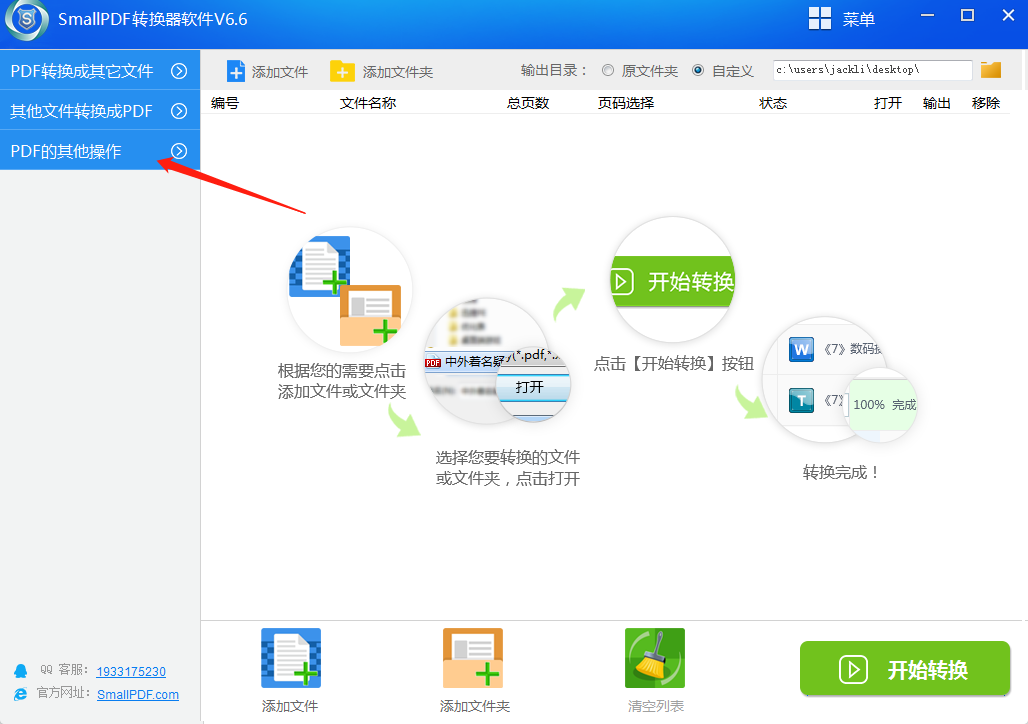
2、接下来我们可以点击上方的输出目录中“pdf分割”。
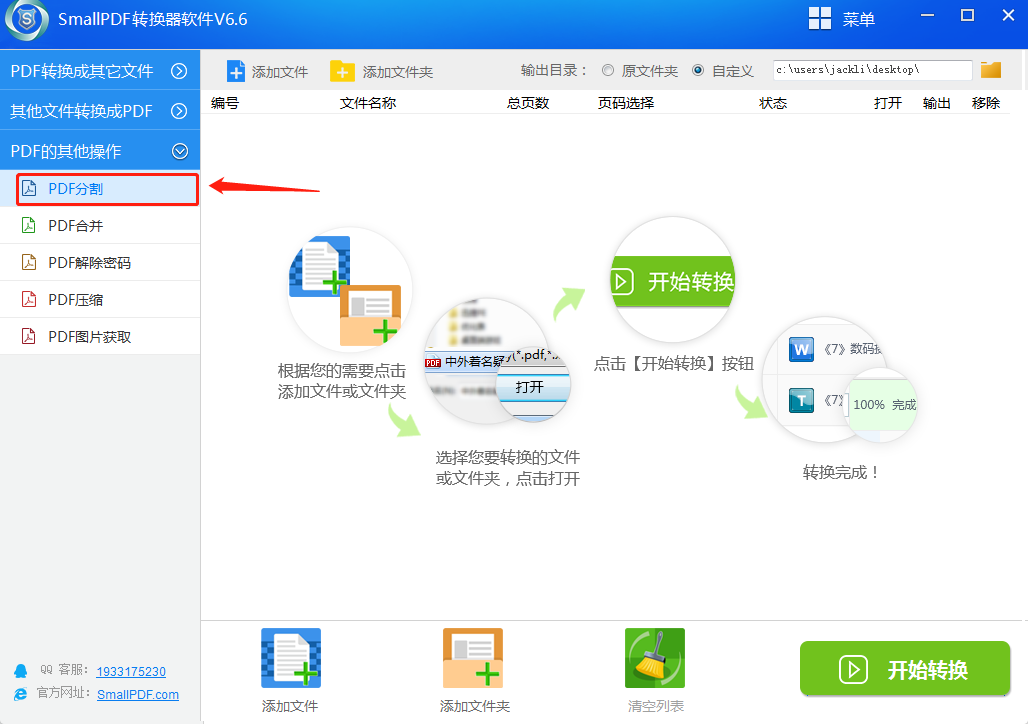
3、下面就可以点击下方的“添加文件”来添加进去我们要分割的pdf文件。
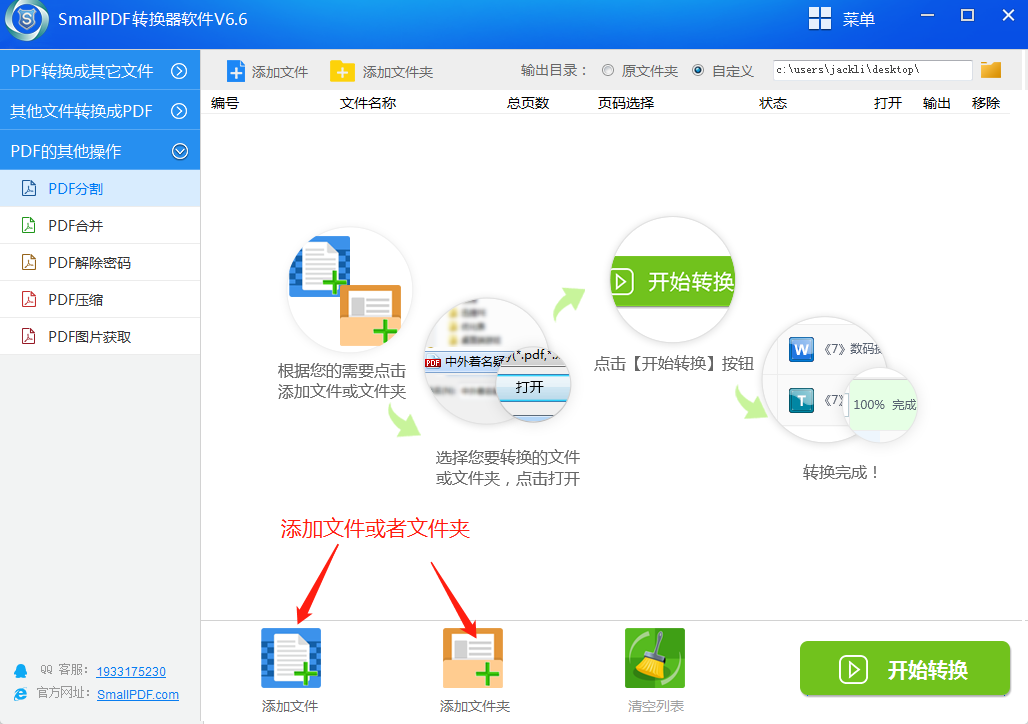
4、点击我们需要的文件名并且打开它。
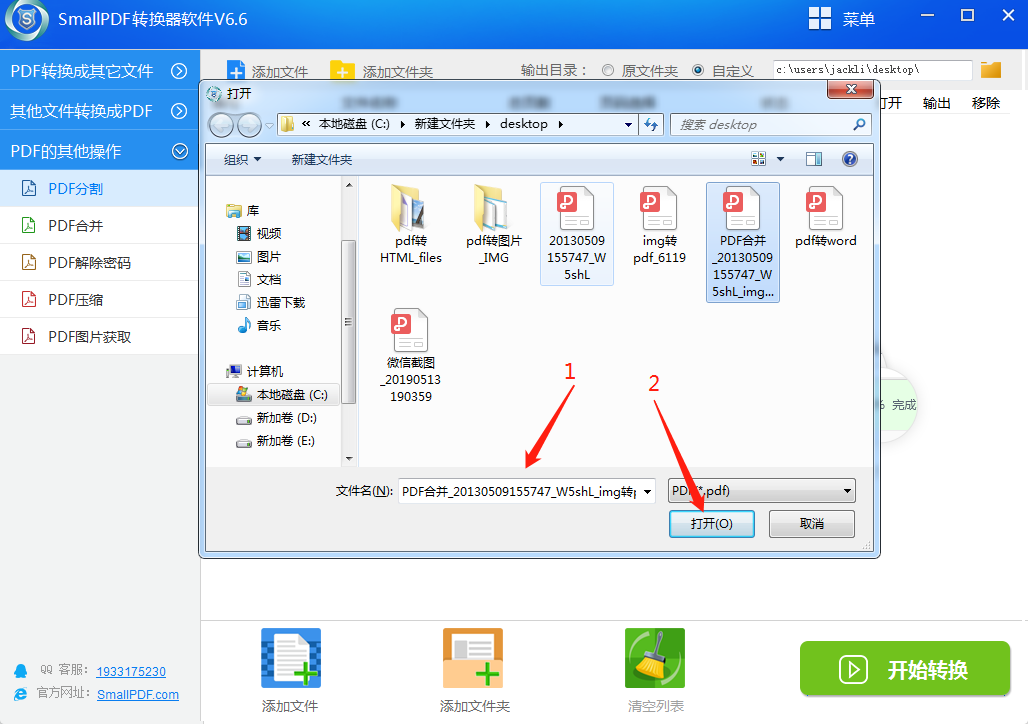
5、最后点击右下角的“开始转换”就可以将我们的pdf文件进行巧妙的分割啦。
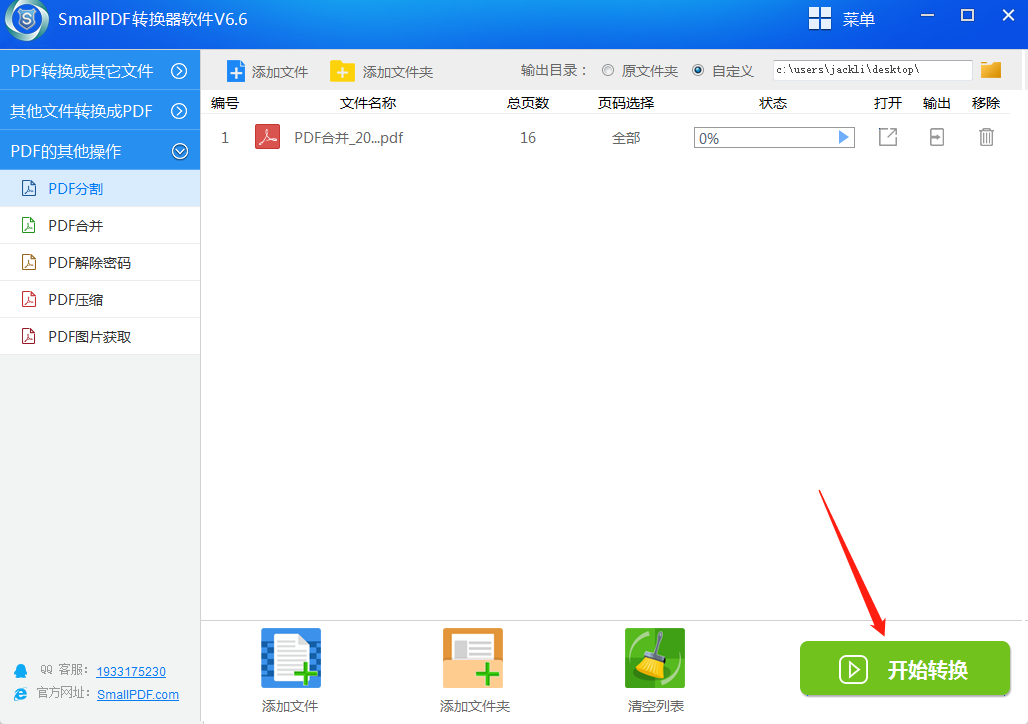
6、转换完成后我们点击文件右边的“输出”来查看我们分割后的pdf文件所在的文件夹吧

文件的格式也越来越多导致我们的文件之间的转换也是极其复杂了。想让我们的文件格式与其它格式之间能相互并且简单的转换,那就使用我们这款功能丰富的smallpdf转换器吧。
延伸阅读:怎么下载绿色的pdf合并软件?